Как сделать строку поиска внизу miui
Обновлено: 07.07.2024
Представьте себе телефон без браузера. Хех, ты не можешь. Хотя у нас есть приложение почти для всего, мы по-прежнему предпочитаем мобильный браузер для доступа в Интернет. Сегодня мы избалованы таким количеством опций, что, если в одном браузере отсутствует какая-либо функция, в Play Store доступно множество опций.
Пользователям телефонов под управлением Xiaomi MIUI повезло: на их телефоне предустановлено два браузера — Google Chrome и Mi Browser. Если вы предпочитаете использовать Mi Browser вместо Chrome, похоже, удача снова на вашей стороне.
В этом посте мы поделимся 15 советами и уловками, чтобы максимально использовать Mi Browser. Давайте начнем.
1. Измените жест смахивания на край.
При использовании Mi Browser, когда вы проводите пальцем от правого или левого края экрана при просмотре любой веб-страницы, он перемещает вас назад и вперед соответственно. Это отличная функция, и люди запрашивая это в Chrome слишком. Однако некоторым это не нравится, потому что случайные смахивания могут испортить ваши усилия. Особенно при заполнении форм.
К счастью, Mi Browser позволяет настраивать эти жесты, чтобы вместо этого вы могли переключаться между вкладками. Таким образом, проведя пальцем по краям, вы перейдете на другую вкладку.
2. Закрытие вкладок напрямую
Вместо того, чтобы открывать экран переключателя вкладок, чтобы закрыть вкладки, вы можете закрыть их прямо с главного экрана. Для этого нажмите и удерживайте значок переключателя вкладок на нижней панели. Появится значок удаления. Теперь, не отпуская палец, проведите вверх к значку удаления. Текущая вкладка немедленно закроется.
3. Откройте новую вкладку.
Обычный способ открыть новую вкладку — утомительная задача, так как вам нужно нажать на значок переключателя вкладок, а затем нажать на новый значок. Вы можете нажать и удерживать значок главного экрана Mi Browser, чтобы быстро открыть новую вкладку.
4. Запустите поиск.
Когда вам нужно что-то найти или открыть веб-страницу, вам нужно сначала нажать на адресную строку, а затем вводить буквы с клавиатуры внизу. На телефонах с большим экраном добраться до панели поиска неудобно, и в целом процесс требует, чтобы вы двигали пальцами сверху вниз.
Всего этого можно избежать, нажав на значок с тремя полосами, который напрямую откроет клавиатуру с выбранной панелью поиска.
5. Быстрая прокрутка
Когда вы быстро прокручиваете веб-страницу, вы видите небольшой значок в правом углу экрана. Удерживайте и перетащите его для быстрой прокрутки.
6. Измените поисковую систему с главного экрана.
Mi Browser поддерживает такие поисковые системы, как Bing, Google и Yahoo. Чтобы мгновенно переключиться на другую поисковую систему с самого главного экрана, нажмите на значок земного шара в строке поиска. Затем выберите поисковую систему по вашему выбору.
7. Отключите подачу.
Помимо яркости, лента или домашний экран Mi Browser загружены данными. Хотя прямого способа отключить его нет, вы можете отключить его, изменив начальную страницу на пользовательскую.
8. Изменить место загрузки.
Mi Browser легко помогает вам управлять загрузками, позволяя изменять место загрузки.
9. Изменение макета переключателя вкладок.
Браузеры обычно предлагают единый макет для переключения вкладок. Но Mi Browser идет на шаг впереди, предлагая два типа просмотра — вертикальный и горизонтальный.
Чтобы изменить его, перейдите в Настройки Mi Browser> Дополнительно> Управление несколькими окнами. Выберите вид.
10. Включите темный режим.
Я вижу искорку в твоих глазах от чтения названия. Хотя темный режим легко доступен в браузере Mi (и в Chrome тоже), некоторые могут его пропустить из-за размещения этой опции. Чтобы включить темный режим, нажмите значок с тремя полосами, а затем значок темного режима (выглядит как полумесяц).
11. Расписание режима чтения
Mi Browser предлагает возможность включить режим чтения в двух местах — строке поиска и нижней панели. Однако оба этих места требуют, чтобы вы нажали на них, чтобы включить режим чтения вручную. Если вы регулярно читаете много текста в Интернете, вы можете настроить его автоматическое включение с помощью функции планирования.
12. Создайте QR-код для веб-сайта.
Используя Mi Browser, вы можете создать QR-код для любого веб-сайта. Это удобно, когда URL страницы длинный или трудно запоминающийся. В таких ситуациях вы можете использовать QR-код, чтобы открывать страницу, не вводя каждый раз URL-адрес.
Чтобы сгенерировать QR-код, выполните следующие действия:
Шаг 1: Откройте конкретный веб-сайт в Mi Browser.
Шаг 2: Коснитесь адресной строки. Откроется опция QR-кода. Нажмите на него.
Шаг 3: Ваш QR-код будет создан. Нажмите на опцию Сохранить в галерею, чтобы загрузить его на свое устройство.
13. Показать полную ленту
На главном экране браузера вас обычно встречают только две статьи. Проведите пальцем вверх по главному экрану, чтобы открыть полную ленту, содержащую множество категорий, таких как крикет, технологии, развлечения и многое другое.
14. Изменить язык ленты
Чтобы воспользоваться всеми преимуществами ленты и ее содержимого, вы можете изменить язык с английского на свой любимый. Для этого нажмите на значок языка перед всеми категориями ленты.
15. Закройте все вкладки.
Бонусный совет: добавьте ярлык веб-сайта на главный экран
Вы найдете недавно созданный ярлык на главном экране. При нажатии на нее открывается страница прямо в браузере Mi.
Все не в порядке
Хотя Mi Browser служит полезной альтернативой Chrome, для вас есть печальная новость. Будущее Mi Browser выглядит мрачным. Xiaomi недавно запущен новая усовершенствованная версия Mi Browser, известная как Mint Browser для всех телефонов Android. В браузере нет рекламы, он чрезвычайно мал по размеру и весит всего около 11 МБ. Похоже, Xiaomi постепенно откажется от Mi Browser и заменит его Mint Browser.
Пока этого не произошло, пользуйтесь Mi Browser на своем телефоне. Если у вас есть другой совет, дайте нам знать в комментариях ниже.
Далее: Ищете гостевой режим на своем телефоне Xiaomi? Его там нет, потому что он был заменен вторым пространством. Прочтите разницу между ними.
Большинство пользователей смартфонов Xiaomi не используют и половины возможностей своих гаджетов. Надеюсь это утверждение не вызывает у вас сомнений.
Поэтому я подумал, что будет отличной идеей рассказать вам о неочевидных и необычных возможностях последней версии MIUI, которые я использую на своём Redmi Note 10 Pro в повседневной жизни.
Быстрый переход к списку приложений
Согласитесь так намного быстрее, а главное удобнее, так что возьмите на заметку.
Меню для отключения
После нажатия на одноимённую строку, вы попадёте в нужное меню.
Функции создания скриншота
Многие используют возможность создания снимка экрана после проведения тремя пальцами по дисплею, но далеко не все знают, что если удержать три пальца, то через несколько секунд откроется меню позволяющее делать снимок определённой области.
Помимо произвольной фигуры можно выбирать форму квадрата, эллипса, а так же делиться снимком и редактировать его.
Действия сканера отпечатков
Быстрым запуском фонарика, которое происходит после двойного нажатия на клавишу питания, вас наверное не удивить, но я заметил, что в одном из последних обновлений Xiaomi добавили действия для сканера отпечатков.
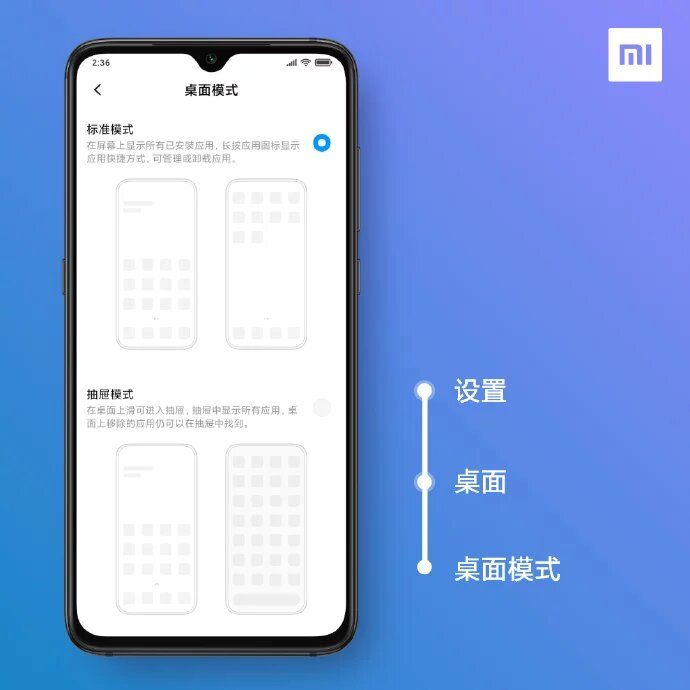
Оболочка MIUI, от Xiaomi, черпает вдохновение у мобильной операционной системы iOS. Последняя предлагает специальную опцию поиска приложений, доступ к которой можно получить, проведя пальцем вниз. Это удобно, когда пользователь пытается получить быстрый доступ к приложению.
Подробности
До этого, в MIUI была доступна только панель поиска Google, которая не является самым быстрым способом поиска любого установленного приложения.
Когда “ящик приложений” раскрывается, недавно использованные приложения помещаются вверху, а другие приложения отображаются в алфавитном порядке. Вверху есть стрелка, обращенная вниз, на которую пользователи могут нажать, чтобы свернуть панель.
Подобное решение уже было доступно ранее в лаунчере Poco и в связи с его высокой популярностью перенесено и в MIUI 11.
В двенадцатой Миюай появилось множество интересных функций. Разработчики улучшили дизайн и анимацию прошивки, а также добавили полезные фишки. Одно из приятных новшеств – переработанная шторка уведомлений, которая теперь выглядит совсем-по другому, если сравнивать с MIUI 11. Давайте выясним, как включить и настроить новую шторку.
Как выглядит новая шторка
Шторка поделена на две части. Одна часть называется Центр управления: в ней расположены значки быстрого доступа, такие как интернет, фонарик, NFC, беззвучный режим и т. д. Во второй части высвечиваются только входящие уведомления. Центр управления выполнен в стиле iOS – вверху четыре квадратные вкладки, а ниже много круглых значков, под которыми отображается строка регулировки яркости.


Включение и настройка новой шторки в MIUI 12
После обновления телефона до Миюай 12 переработанная шторка должна установиться по умолчанию. Но также ее можно включить вручную. Для этого:



Пользоваться новой шторкой очень просто: свайп с правой стороны открывает Центр управления, с левой – уведомления.


Возвращение стандартной шторки
Вот таким образом можно изменить шторку уведомлений на смартфонах Xiaomi . А вы используете новую шторку, или предпочитаете обычную?
MIUI 12 – новая фирменная оболочка для смартфонов Xiaomi, основанная на Android 10. Разработчики сохранили и доработали ранее доступные опции и предложили пользователям новые.
MIUI 12 – новая фирменная оболочка для смартфонов Xiaomi, основанная на Android 10. Разработчики сохранили и доработали ранее доступные опции и предложили пользователям новые.
Революционная прошивка, как назвали MIUI 12 интернет-обозреватели и блогеры, включает новый пользовательский интерфейс, усовершенствованную систему безопасности, улучшенную анимацию и многое другое, но у тех, кто с ней не сталкивался, поначалу вызывает сложности.
Шторка
Шторка в смартфонах Redmi Note 7 и выше долго не менялась, поэтому пользователи привыкли к ее дизайну. После обновления оболочки у них появляется выбор: оставить прежнюю или использовать новую версию.
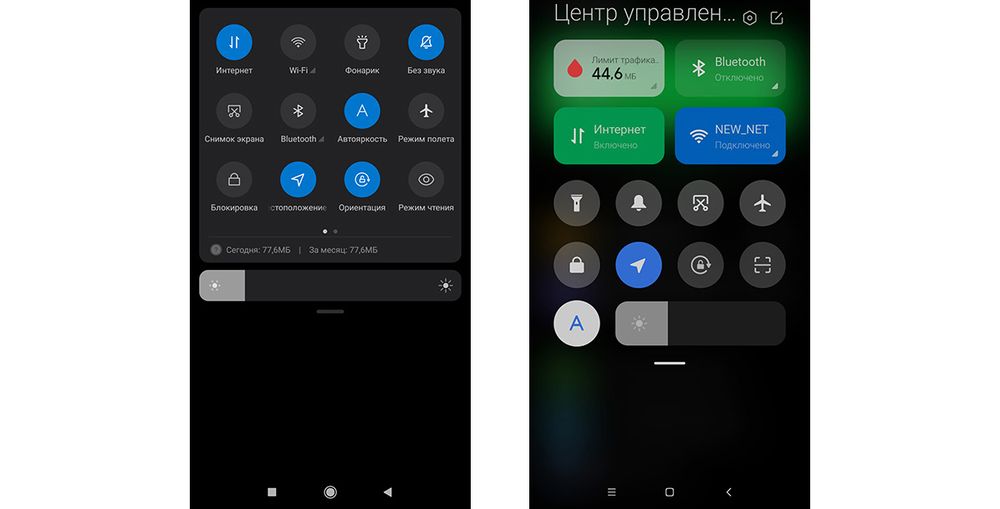
Обновленный вариант привлекает крупными кнопками и возможностью быстрого перехода к нужной панели. Если провести сверху вниз в левой половине экрана, открывается панель уведомлений.
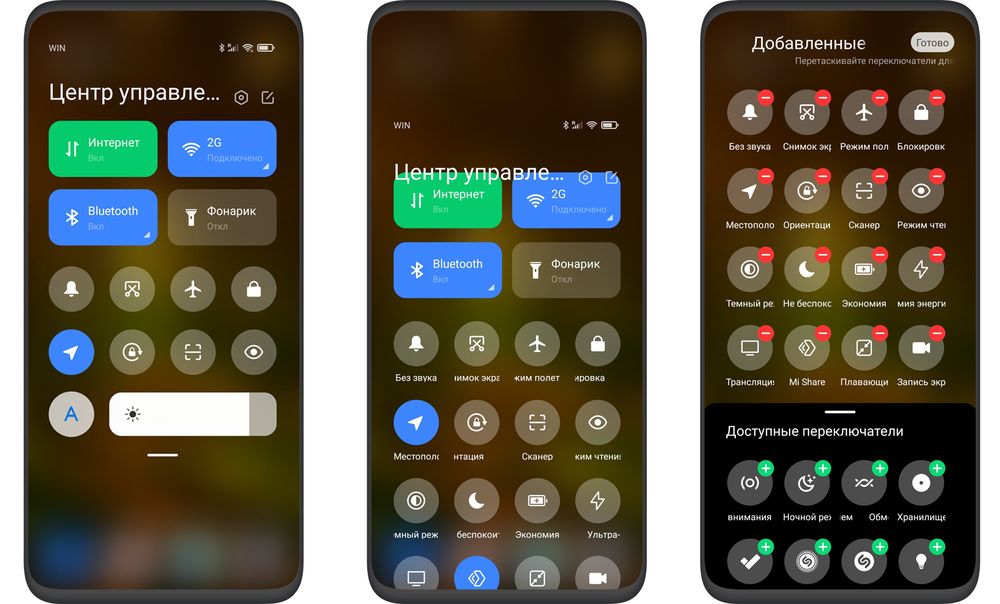
Если нужно отредактировать элементы самой шторки, то нужно нажать на кнопку перехода вверху справа. Элементы добавляются и удаляются одним кликом.
Для перехода к новому дизайну шторки нужно:
Значок шестеренки в правом верхнем углу нужен для быстрого перехода к основным настройкам.
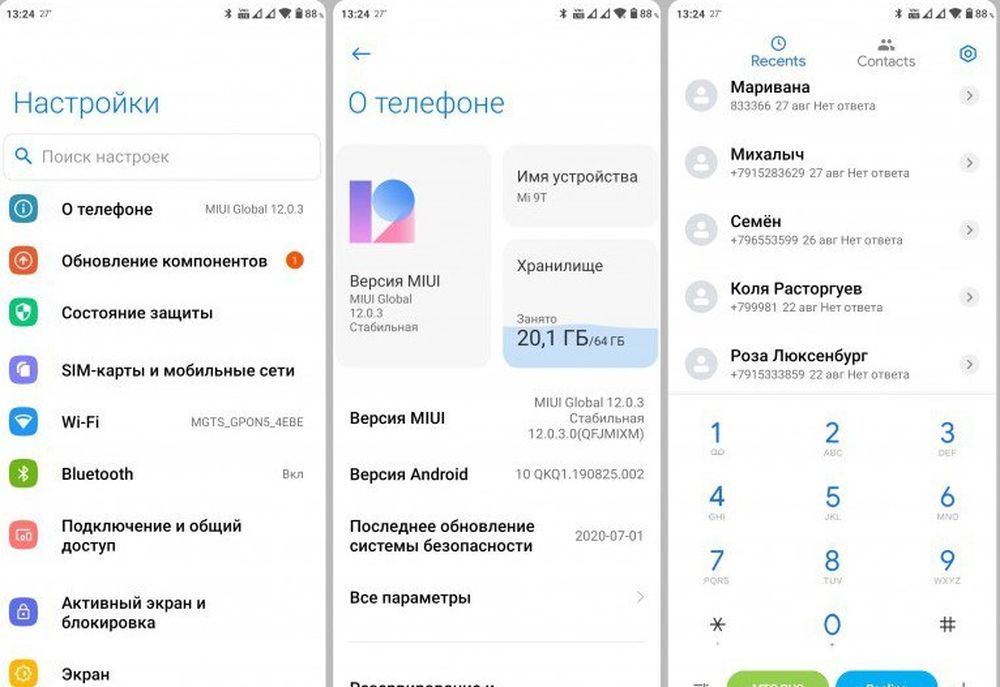
Стиль рабочего стола
В оболочке MIUI 12 пользователь самостоятельно выбирает стиль рабочего стола:
- Обычный, в котором все иконки отображаются на главном экране, как в iPhone.
- С меню приложений, в котором хранится весь установленный софт.
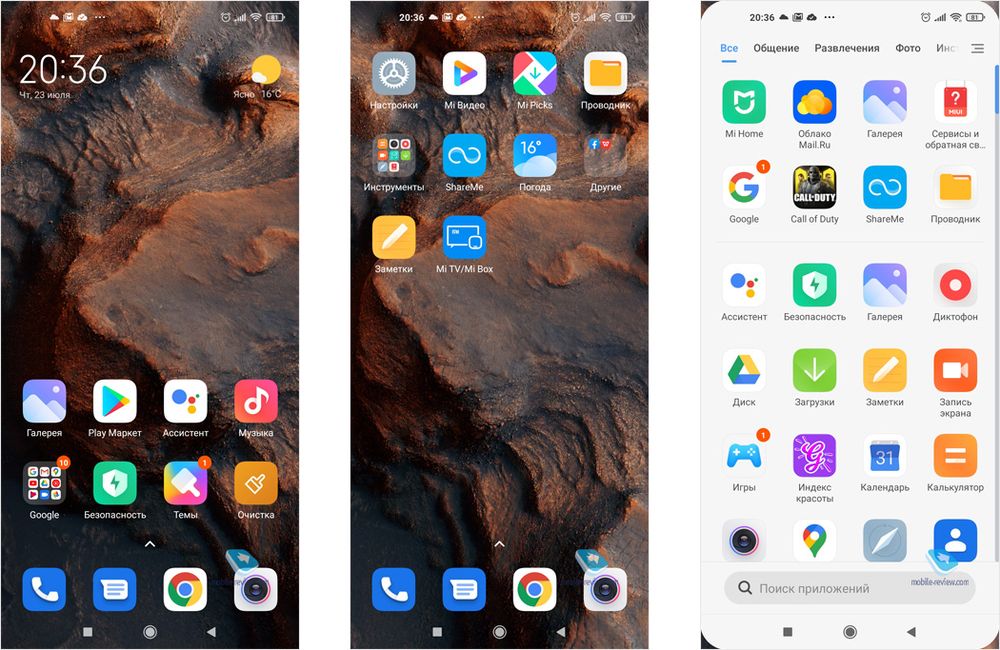
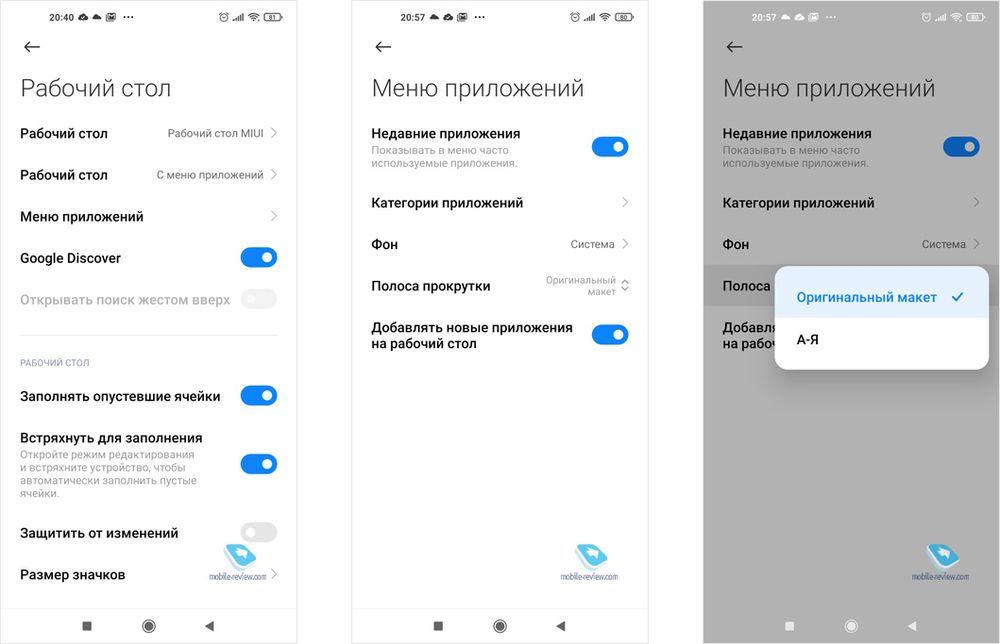
Меню гибкое, настраиваемое:
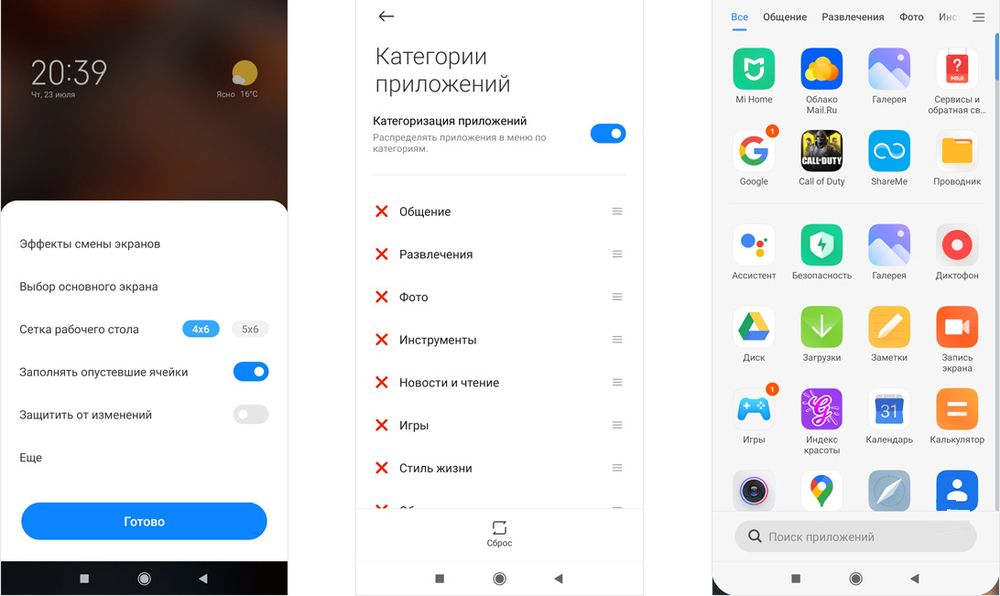
Полноэкранный индикатор
Специалисты Xiaomi позаимствовали у iOS не только дизайн центра управления, но и полноэкранный индикатор на дисплее. Он выглядит как маленькая полоска в нижней части и отображается, когда пользователь выбирает в настройках навигацию жестами.
Проведение пальцем по индикатору к правому или левому краю – это переключение между активными приложениями. Если индикатор не нужен, его можно скрыть:
После его исчезновения с рабочего стола переключение между приложениями будет доступно после проведения пальцем снизу вверх, а затем в любую сторону экрана.
Суперобои
Живым обоям разработчики уделили много внимания. На главном экране планеты Марс и Земля в формате 3D меняются в зависимости от времени суток и освещенности. Для их установки нужно:
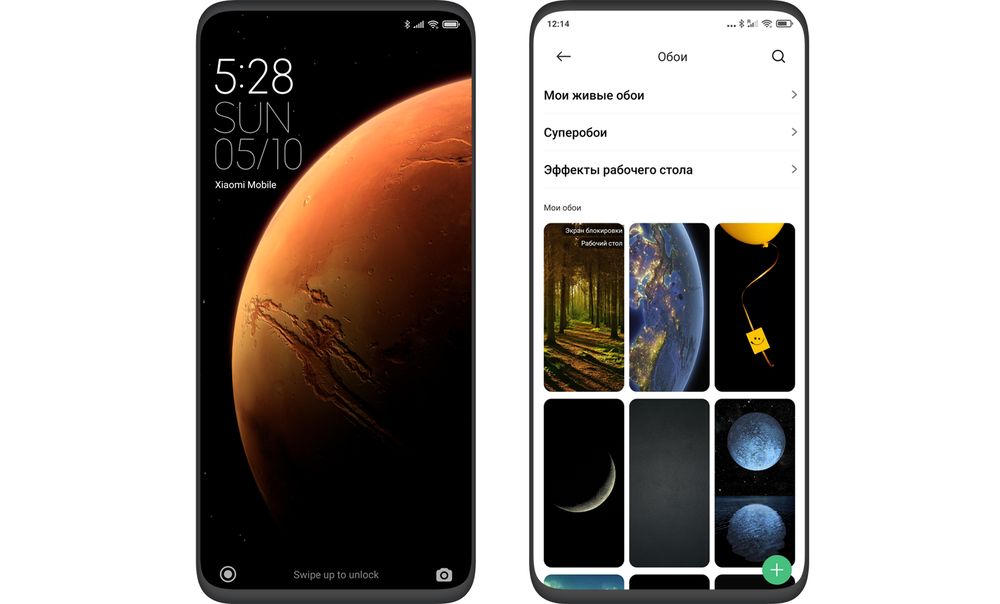
Не все смартфоны после обновления MIUI 12 поддерживают суперобои. В этом случае их скачивают на устройство:
- Найти приложение Activity Launcher в
- Установить на Xiaomi Redmi.
- Выбрать из предлагаемого списка суперобои.
- Установить их на заставку.
Живые обои смотрятся интересно, работают хорошо, но нагрузка на систему резко возрастает. Аккумулятор разряжается быстрее.
Ультра-экономия энергии
Режим управления питанием продлевает автономную работу смартфона. Разработчики новой оболочки приводят такие данные: заряда батареи 40% хватает на 14 часов работы в обычном режиме. При активации ультра-экономичного режима этот срок увеличивается до 6 дней или 140 часов, т.е. в 10 раз.
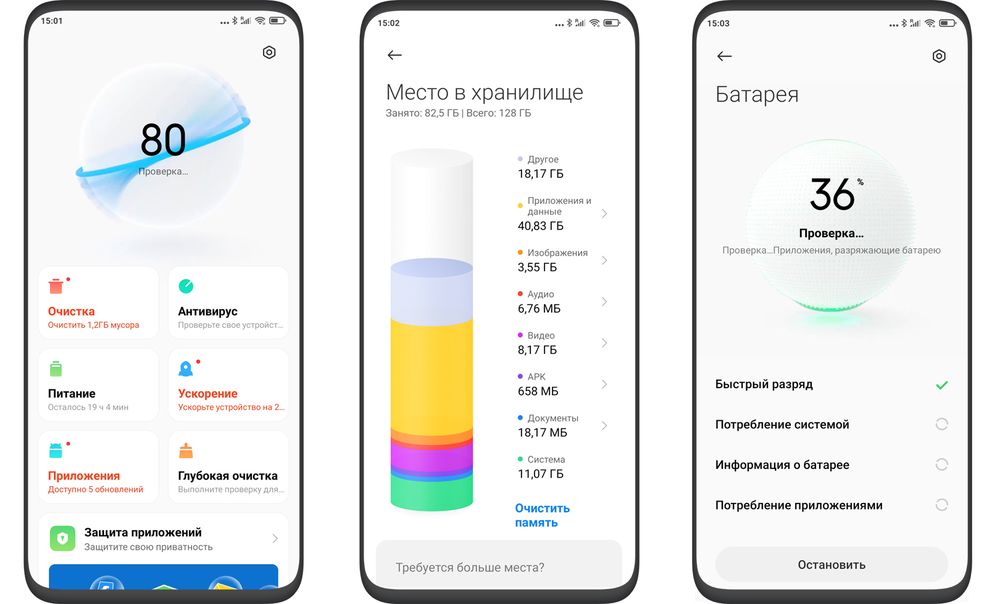
Для включения ультра-режима нужно:
Правда, полноценной работу смартфона в этом случае не назовешь, потому что все ресурсоемкие приложения будут отключены. Доступными останутся звонки, телефонная книга, отправка СМС и некоторые другие опции. Центр уведомлений работать не будет.
Индикатор заряда
Разработчики добавили новые индикаторы заряда аккумулятора. Настраиваются они так:
Картинка в картинке
Так выглядит еще одна новая опция – плавающее окно. Оно активируется через фоновое меню:
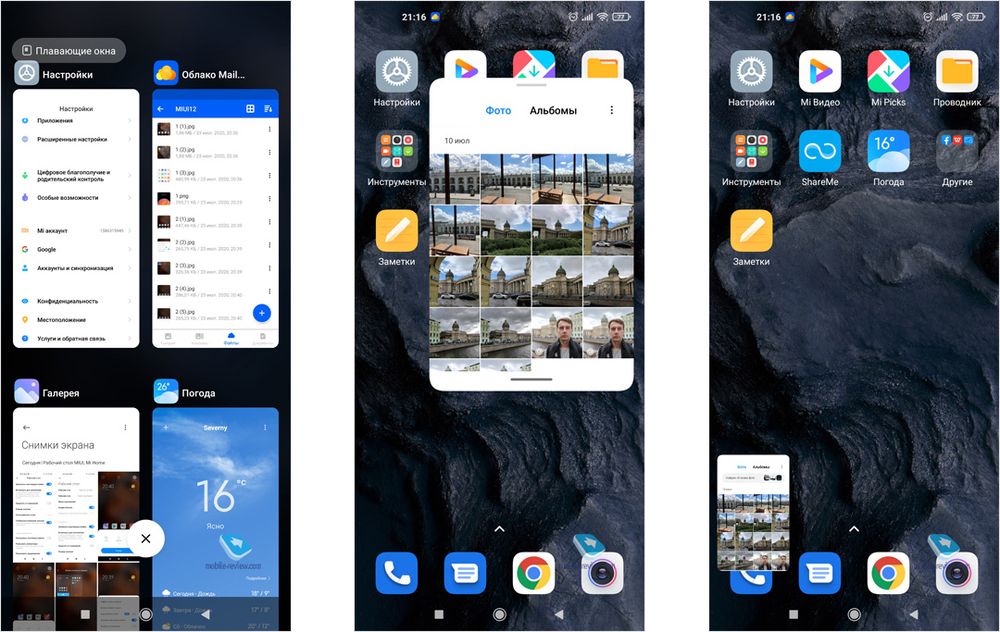
После этого поверх оболочки появится малое окно с выбранным приложением. Работает оно точно так же, как в полноэкранном режиме. Плавающим окном его называют за возможность перемещения в любое место на дисплее. Если его сместить в угол, то размеры окна уменьшатся.
Запуск плавающего окна из меню приложений происходит нажатием на одноименную кнопку. После клика по ней открывается окно с 10 приложениями. Список приложений пользователь формирует самостоятельно, выбирая иконки и нажимая на них.
Блокировка экрана часов

После подтверждения действия виджет появится на рабочем столе.
Темный фон
Темный фон, доступный в обновленной прошивке, имеет умную адаптацию. Ночью цвет становится темнее, днем – светлее. Темный фон работает для системы и всех приложений, включая обои рабочего стола.
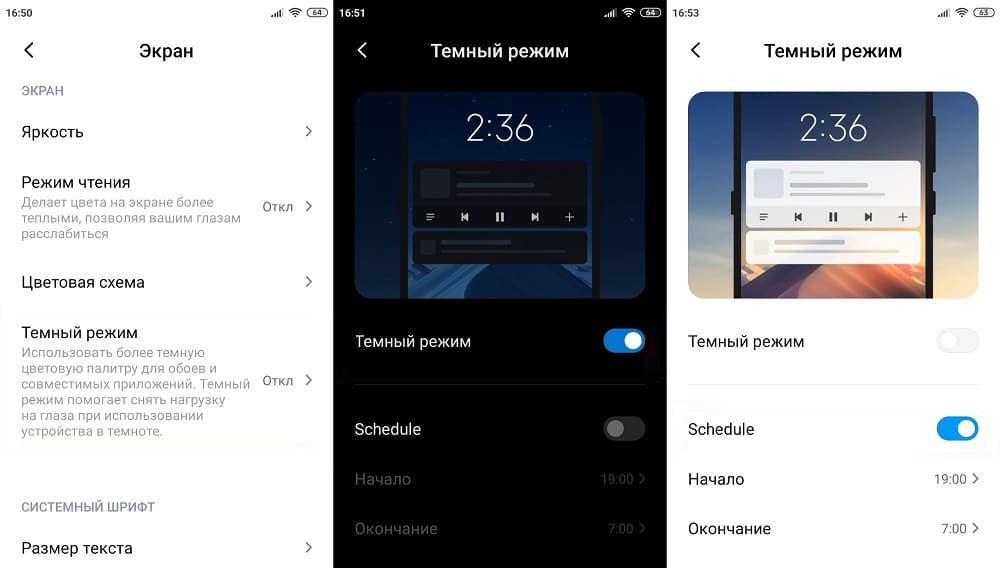
Чтобы его активировать, нужно:
Изменение цветовой палитры
Для выбора и изменения цвета нужно:

В ней пользователю доступны три режима:
- Стандартный.
- Насыщенный.
- Автоматический.
Менять оттенки и их насыщенность можно и вручную: результаты изменений сразу отображаются на экране.
Диспетчер файлов
Разработчики улучшили файловый менеджер, позволив пользователям сортировать папки и их содержимое одним касанием. Для этого внизу справа есть фильтр для сортировки по типу, дате, размеру.
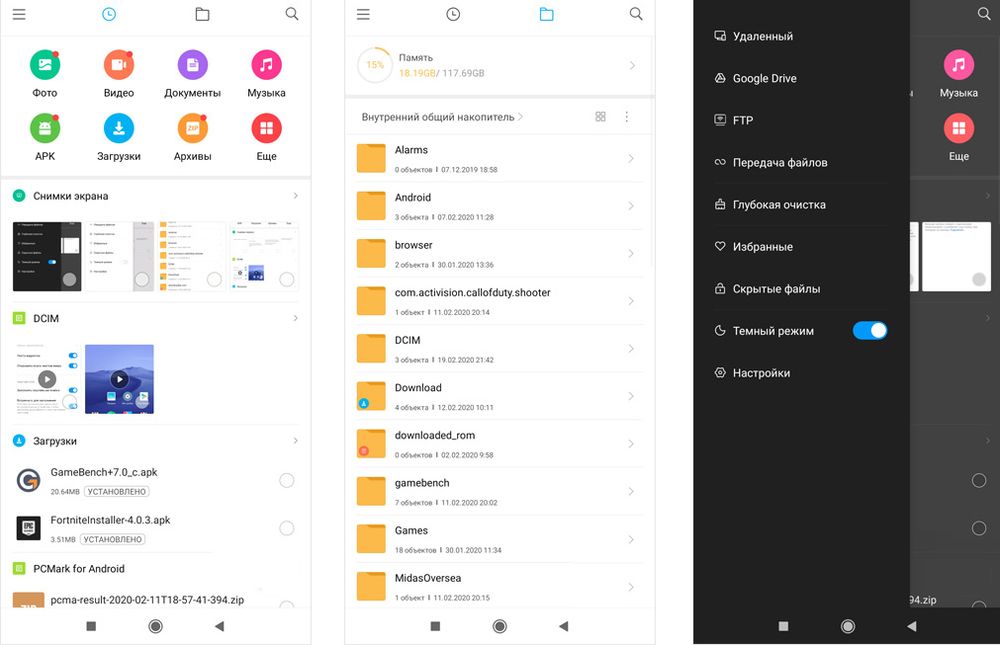
Там же можно изменить вид папок, выбрав списки или квадраты.
Работа с видео
- Записи с экрана.
- Снимка экрана.
- Трансляции.
- Воспроизведения звука.
Ускорение игр
Геймерам понравится функция ускорения игр. Запускается она по цепочке:
Многие настройки перекликаются с настройками Android 10, на базе которой и разработана оболочка MIUI 12.
Читайте также:

